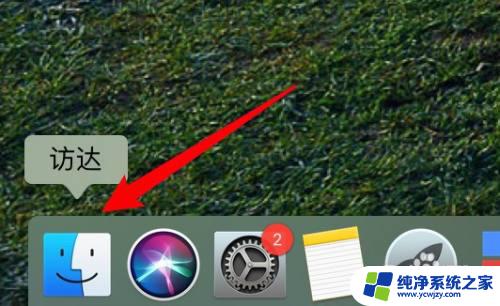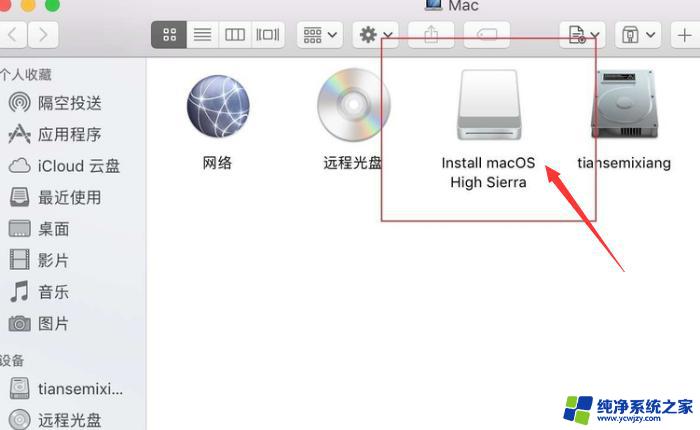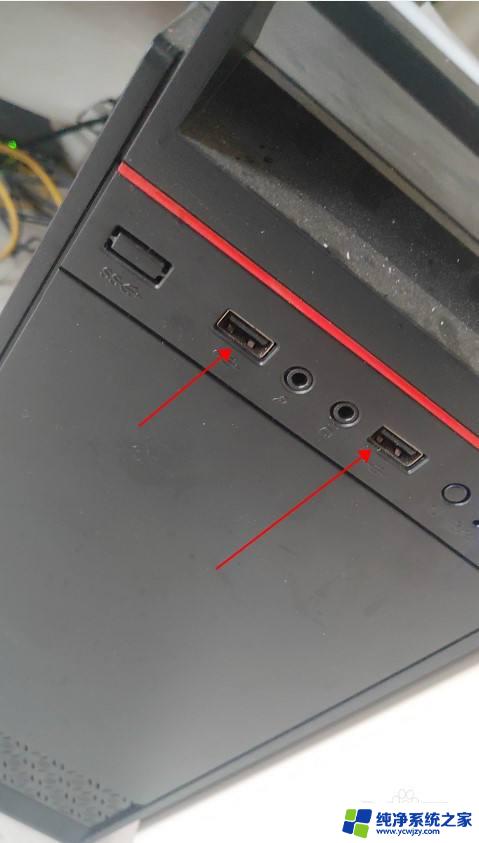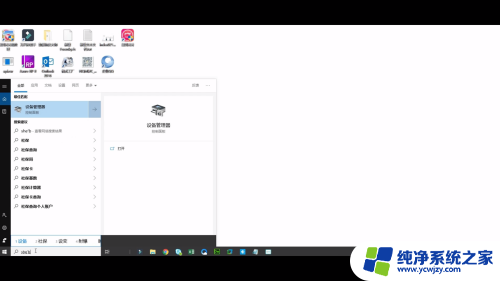mac插上u盘后在哪显示
更新时间:2024-05-12 11:06:23作者:yang
当我们将U盘插入Mac电脑时,通常会在桌面上看到一个新的驱动器图标出现,这个图标代表着我们插入的U盘,通过点击它,我们可以轻松地访问U盘中的文件和文件夹。苹果电脑提供了简单易用的文件管理系统,让我们可以方便地查看、编辑和移动U盘中的数据。无论是备份重要文件还是传输大容量数据,插上U盘后在Mac上的文件管理功能都能满足我们的需求。
具体步骤:
1.把 U 盘插入 Mac 机上,可能不会有什么反应。我们把Mac屏幕切换到桌面Desktop,能看到设备显示,同时也会显示U盘的名称。
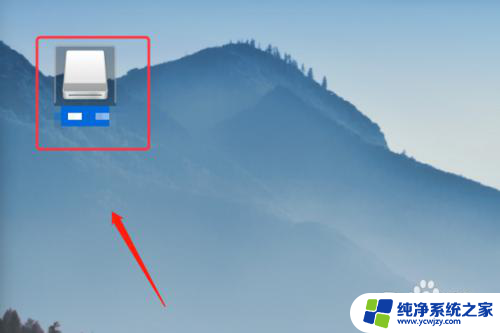
2.然后我们选中设备图片,在电脑桌面上我们右键“打开”或者双击设备图标。都可以打开U盘设备。
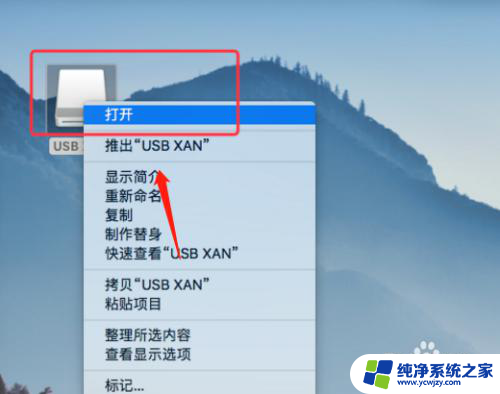
3.我们打开进入U盘后,在电脑显示的页面上就会显示U盘的存储内容。就可以自由查看读写等操作。
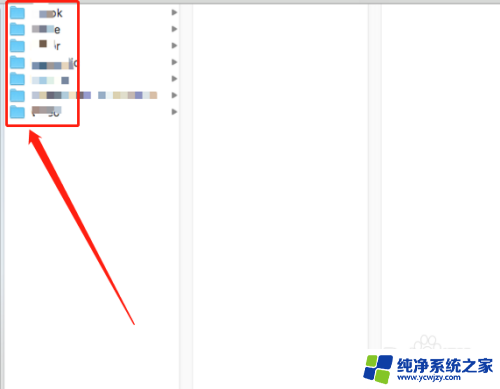
4.当然,也可以在文件目录的“设备”一栏找到插入的 U盘,同样的方法即可打开查看U盘信息。
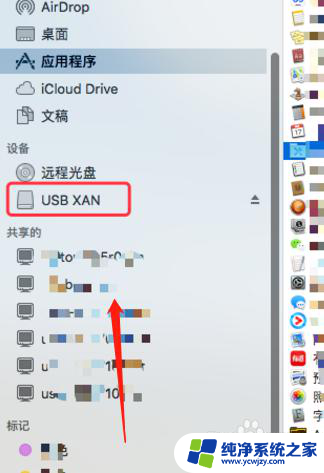
以上就是在插上U盘后在Mac中显示的全部内容,如果有不清楚的用户,可以按照以上方法进行操作,希望这能对大家有所帮助。